PDFelement - Éditeur de PDF puissant et simple
Démarrez avec le moyen le plus simple de gérer les PDF avec PDFelement !
La conversion de fichiers PDF vers d'autres formats et vice versa n'a rien de sorcier, grâce à la fonction Outil Online2pdf pdf en word. C'est un moyen sûr d'effectuer cette conversion en quelques clics.
Il est indéniable que le format PDF a été introduit dans le but de faciliter le partage des fichiers d'un système à un autre. Mais s'il permet un transfert fluide et agile, ce format ne vous permet pas d'effectuer les montages nécessaires. C'est là que ce convertisseur entre en jeu.

Online2PDF est facile à utiliser et peut vous aider à convertir rapidement vos fichiers PDF en documents Word utiles. Vous souhaitez en savoir plus ? Voici un guide complet qui vous présentera les caractéristiques de l'outil, un guide étape par étape pour effectuer les conversions, ainsi que certains des avantages et inconvénients de son utilisation. Sans plus attendre, commençons.
Dans cet article
Partie 1. Caractéristiques complètes d'Online2PDF pour tous
Avant de passer aux étapes de l'utilisation convertisseur de pdf en word online2pdf, il est essentiel de comprendre un peu plus cet outil pour s'en faire une meilleure idée. Online2PDF est un logiciel basé sur le web qui vous permet de convertir des fichiers pdf en d'autres formats, notamment Word, Excel et PowerPoint. Comme il s'agit d'un outil en ligne, vous n'avez pas besoin de le télécharger, ce qui vous permet d'économiser votre temps et vos efforts.
Toutes les conversions sont effectuées en ligne et aucune configuration particulière n'est nécessaire. Cet outil est facile à utiliser pour les débutants et vous n'avez pas besoin d'acquérir une expertise technique pour l'utiliser. En outre, il faut le moins de temps possible pour achever le processus, ce qui fait de la conversion un jeu d'enfant.
Online2PDF PDF à Word L'outil est basé sur une interface simple qui vous permet de convertir facilement le fichier avec une précision incroyable. La meilleure chose à propos de cet outil est son excellente prise en charge de tous les formats standard, de sorte que vous pouvez facilement choisir celui qui vous convient sans y réfléchir à deux fois.
Toutefois, vous devez tenir compte de la taille maximale des fichiers, qui est de 100 Mo. Assurez-vous que le fichier que vous téléchargez pour la conversion doit satisfaire aux exigences de taille afin d'éviter tout problème de dernière minute.
Contrairement aux autres outils disponibles sur le marché, Online2PDF prend en charge le traitement par lots, ce qui signifie que vous pouvez ajouter plusieurs fichiers en même temps et les convertir en même temps. Il vous permet incontestablement d'économiser votre temps et vos efforts tout en rendant le processus facile et rapide. Toutefois, n'oubliez pas que vous pouvez convertir jusqu'à 150 pages à la fois ; ne dépassez donc pas cette limite.
Vous voulez que la conversion se fasse sans encombrement ? Choisissez l'option "Convertir les fichiers séparément" et cet outil basé sur le web vous permet de convertir plusieurs fichiers individuellement. Vous obtiendrez ainsi une archive ZIP, comprenant tous les fichiers PDF convertis.
Pourtant, en se demandant si word vers pdf online2pdf vaut-il la peine d'être essayé ou non ? Faites défiler la page et découvrez toutes les caractéristiques essentielles qui donnent à cet outil un avantage sur les autres.
Caractéristiques |
Description |
Diagramme |
| Convertir des fichiers en PDF | L'outil prend en charge tous les formats standard et peut convertir des fichiers Word, Excel et PowerPoint en PDF. |
 |
| Convertir des PDF en fichiers | Cet outil basé sur le Web peut facilement convertir des PDF en d'autres formats de fichiers standard. |
 |
| Fusionner des fichiers | Online2PDF vous permet de fusionner jusqu'à 20 fichiers en un seul PDF. La meilleure chose est que tous les fichiers seront fusionnés dans le même ordre. En outre, les utilisateurs peuvent également mélanger les pages des fichiers en alternance. |
 |
| Pages d'extraits | L'outil peut réorganiser et extraire les pages ainsi que diviser les fichiers. Vous pouvez sélectionner les pages individuelles ou les plages de pages entières. | |
| Rotation des pages PDF | Vous pouvez utiliser l'assistant Page PDF pour faire pivoter les pages avec un aperçu en direct. |
 |
| Déverrouiller le PDF Supprimer le mot de passe | L'outil est capable de supprimer la protection existante des PDF et aucun mot de passe spécifique n'est requis pour effectuer le processus. |
 |
| Définir l'en-tête et le pied de page | Vous pouvez également définir l'en-tête et le pied de page du fichier PDF résultant. L'outil vous permet également d'utiliser la numérotation des pages avec des espaces réservés pour obtenir de meilleurs résultats. |
 |
| Compression des PDF et réduction de la taille des fichiers | Cette fonction vous permet de réduire les valeurs de qualité et de résolution, en fonction de vos préférences. Vous pouvez également choisir entre un format couleur ou noir et blanc. |
 |
| Définir la mise en page du PDF | Les utilisateurs peuvent personnaliser le PDF et définir jusqu'à 9 pages par feuille. Il permet également de définir la taille de la page, la marge intérieure et extérieure et l'orientation. Vous pouvez également diviser des mises en page de plusieurs pages. |
 |
| Configurer les préférences PDF et la protection | L'outil vous permet de définir plusieurs préférences avant d'exécuter la conversion des fichiers. Vous pouvez également ajouter une protection d'authentification pour le PDF afin de verrouiller certaines actions de l'utilisateur. |
 |
Partie 2. Conversion de PDF en Word, Excel et PowerPoint avec Online2PDF
Maintenant que vous êtes au courant des caractéristiques de l'application Online2PDF pdf à word outil, il est temps de passer au guide étape par étape pour effectuer la conversion finale. L'utilisation de ce convertisseur en ligne n'est pas un problème, car il est doté d'une interface utilisateur simple et d'un design convivial. Mais avant cela, examinons tous les formats pris en charge par l'outil.
MS Office
- Word : doc, docx
- PowerPoint : ppt, pps, pptx
- Excel : xls, xlsx
Images
- jpg, png
Texte
- rtf, txt
E-Book
- epub, Mobi, azw3
OpenDocument
- odt, ods, odp
Êtes-vous prêt à commencer ? Ici, nous avons mentionné un guide détaillé couvrant toutes les étapes pour exécuter le processus. Suivez attentivement le guide pour éviter tout problème de dernière minute.
Étape 1Sélectionner les fichiers PDF
Tout d'abord, lancez l'outil Online2PDF sur votre système et cliquez sur le bouton "Sélectionner les fichiers" disponible sur la page d'accueil.

Il vous redirigera vers la fenêtre à partir de laquelle vous pourrez choisir les fichiers PDF que vous souhaitez convertir.
Sélectionnez le fichier et cliquez sur "Ouvrir" pour télécharger le fichier sur l'interface. Vous pouvez ajouter jusqu'à 20 fichiers à la fois et la taille maximale du fichier est de 100 Mo.
Étape 2Choisir les options
Une fois que vous avez terminé de télécharger les fichiers PDF, cliquez sur le menu déroulant pour sélectionner le format de sortie. Il peut s'agir de n'importe quoi, de Word, Excel et PowerPoint à des images, du texte et des livres électroniques.

Step 3Commencer la conversion
Maintenant que vous avez choisi toutes les options, il est temps de passer à la dernière étape. Cliquez sur le bouton "Convertir" en bas et commencez le processus.
L'outil peut prendre quelques secondes pour effectuer la conversion. Dès que cela sera fait, le fichier résultant sera automatiquement téléchargé sur votre système. Vous pouvez consulter le fichier en visitant le dossier "Téléchargements".

Partie 3. Utilisez Online2PDF pour convertir Word, Excel et PowerPoint en PDF.
Ce qui différencie Online2PDF des autres, c'est sa capacité à convertir les PDF en d'autres formats et vice versa. Cela signifie que vous n'avez pas besoin d'opter pour d'autres convertisseurs ou logiciels pour convertir des fichiers word, excel et PowerPoint en PDF.
Avant de vous plonger dans le guide, il est recommandé de vérifier les formats standard qui peuvent être convertis en pdf par le biais de ce programme. word to pdf Online2PDF outil.
Documents : pdf, rtf, oxps, ps, txt, xps
Images : jpg, psd, bmp, nef, dcm, avif, heic, tif, jp2, png, heif, jxl, dng, nef, emf, gif
Mot : doc, docs, docm, dot, dotx, dotm, wps
PowerPoint : ppt, pps, pptx, pptm, potx, potm, ppsx, ppsm, pot
Excel : xls, xlsm, xlsx, xlsb, xlt, xltx, xltm
Editeur : pub
OpenDocument : odt, ods, odp, odi, odm, odf, odc, odg
E-Book : epub, azw3, azw4, azw, mobi
Sites web : as XPS files necessary
Voici comment convertir des fichiers Word, Excel et PowerPoint en PDF à l'aide du convertisseur Online2PDF.
Étape 1Télécharger des fichiers
Allez sur la page d'accueil de l'outil Online2PDF et cliquez sur l'option "Sélectionner les fichiers" pour télécharger les fichiers que vous souhaitez convertir.

L'option vous mènera au dossier à partir duquel vous pourrez sélectionner le fichier. N'oubliez pas que vous ne pouvez pas sélectionner plus de 20 fichiers à la fois et que l'ensemble des fichiers ne doit pas dépasser 150 Mo.
Étape 2Choisir les options
Dès que le fichier est téléchargé sur l'interface, il est temps de choisir certaines options avant d'exécuter la conversion. Vous pouvez choisir le format de sortie (PDF dans ce cas) en cliquant sur le menu déroulant.
En outre, vous pouvez définir d'autres préférences comme la protection des PDF, la mise en page, la compression, l'en-tête et le pied de page, etc.
Étape 3Convertir le fichier en PDF
Enfin, appuyez sur le bouton "Convertir" et attendez un moment que l'outil termine le processus.
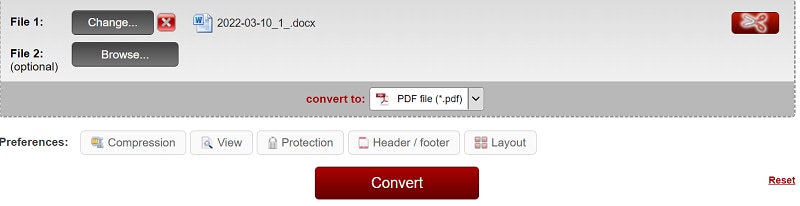
Vous serez averti lorsqu'il sera terminé et le fichier sera automatiquement enregistré sur votre système.
Résumé : Avantages et inconvénients de Online2PDF
Comme tous les autres outils disponibles sur Internet, Online2PDF pdf à word présente également des avantages et des inconvénients, et il est suggéré aux utilisateurs de vérifier ses avantages et ses inconvénients avant d'utiliser ce convertisseur.
Avantages
Il est convivial pour les débutants et repose sur une interface simple.
L'outil peut rapidement convertir des pdf en d'autres formats et vice versa.
Il vous permet d'ajouter plusieurs fichiers à la fois.
Les utilisateurs peuvent modifier la mise en page, définir des autorisations et protéger leurs PDF par un mot de passe en quelques clics.
Il est 100% sûr et gratuit à utiliser.
Online2PDF est un outil basé sur le Web et ne nécessite aucune configuration particulière.
Inconvénients
Il vous permet d'ajouter 150 pages à la fois, ce qui peut s'avérer insuffisant pour convertir des fichiers pdf volumineux.
Comme il s'agit d'un logiciel basé sur le Web, vous devez disposer d'une connexion Internet ininterrompue, ce qui le rend impropre à ceux qui ont une mauvaise couverture réseau.
C'est tout ce qu'il y a à faire ! convertisseur de pdf en word Online2PDF est une solution unique pour ceux qui cherchent à convertir leurs fichiers pdf dans d'autres formats et vice versa sans se ruiner. Contrairement à d'autres outils gratuits, Online2PDF est 100% légal et sûr à utiliser. De plus, c'est le moyen le plus rapide d'effectuer la conversion avec une précision incroyable.
 100% sûr | Sans publicité |
100% sûr | Sans publicité |



